VOLLTEXT
Grundsätzliches
Findok-Dokumente werden beim Öffnen grundsätzlich in HTML (das ist die von Ihrem Internet-Browser lesbare Sprache, welche ua. Zeilenumbrüche automatisch in der von Ihnen eingestellten Fenstergröße darstellt) auf dem Bildschirm angezeigt.
Daneben existiert für jedes Dokument auch eine PDF-Ansicht, welche Sie über den, in jeder HTML-Ansicht angebotenen, Link "PDF" erreichen und welche Ihnen die formal authentische Dokumentenansicht liefert. In Ausnahmefällen liegen die Findok-Dokumente ausschließlich im PDF-Format vor (beispielsweise bei umfangreichen Tabellen, wo eine umfassende HTML-Ansicht nicht sinnvoll wäre). In diesem Fall werden Sie beim Öffnen des Dokuments aus der Ergebnisliste zunächst in ein "HTML-Verweisdokument" geleitet, von wo aus Sie die PDF-Anzeige aufrufen können.
Bei besonders umfangreichen Erlässen sowie bei den Richtlinien gelangen Sie beim Öffnen zunächst in das Inhaltsverzeichnis (sog. "Inhaltsdokument"). Diese Übersicht der im Dokument enthaltenen Überschriften bietet Ihnen die Möglichkeit, schnell und bequem den gewünschten Abschnitt anzusteuern.
Die Dokumente des "RIS" werden beim Öffnen zunächst ebenfalls im HTML-Format dargestellt. Aus dieser Ansicht können Sie dann das Dokument in der RIS-Originalumgebung aufrufen.
Navigation im HTML-Volltext
Die HTML-Volltextansicht enthält neben dem eigentlichen Textinhalt auch alle zur Navigation innerhalb der Findok notwendigen Schaltflächen und Links. Ein Navigieren über die Schaltflächen bzw. Menüs des Internetbrowsers ist - bis auf wenige Ausnahmen, zB. beim Schließen der Findok - grundsätzlich nicht notwendig.
Alle Menüs und Funktionen sind fix auf Ihrem Bildschirm zu sehen, auch wenn Sie den Dokumenttext nach oben oder nach unten scrollen:
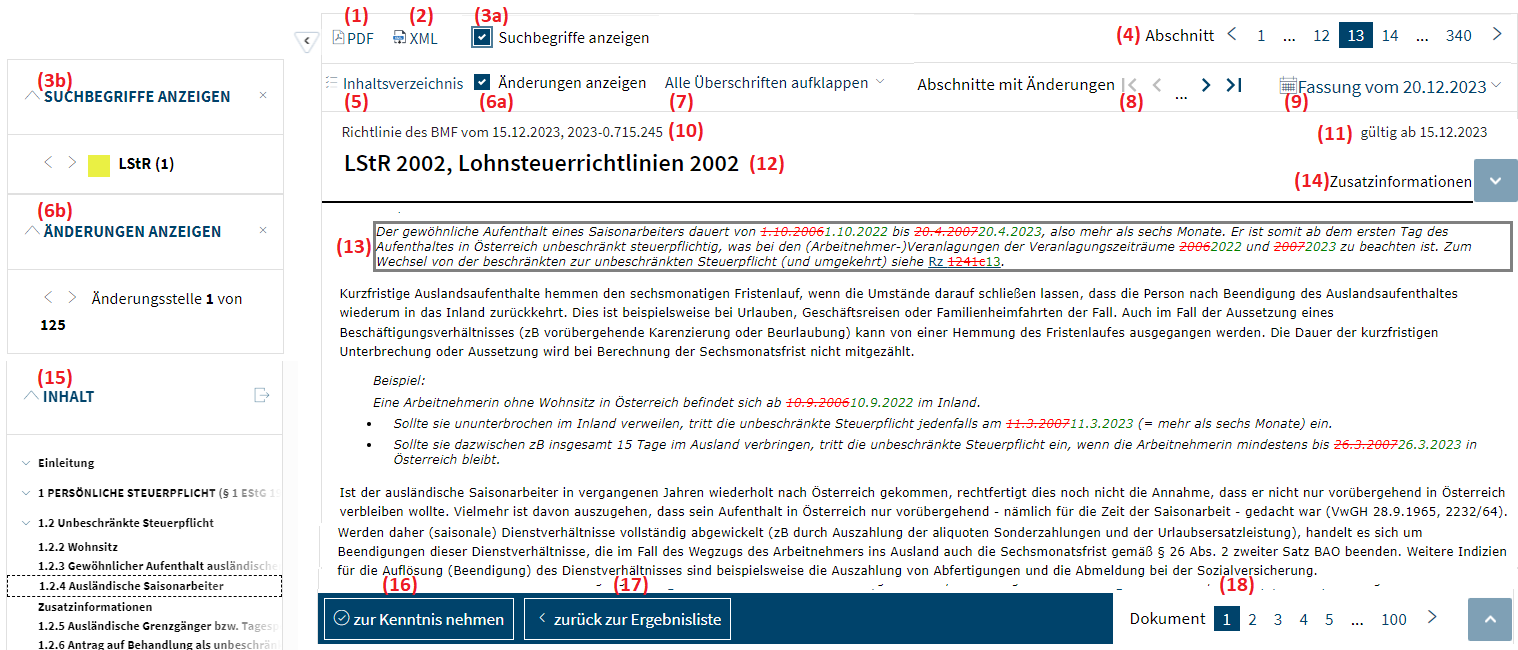
| (1) | Schaltfläche "PDF" |
Über diese Schaltfläche gelangen Sie aus der HTML-Ansicht eines Dokumentes in die formal authentische PDF-Ansicht.. Details zur PDF-Ansicht siehe weiter unten |
| (2) | Schaltfläche "XML" |
Downloadmöglichkeit des Dokuments im XML-Format Details zum XML-Download siehe "Dokumentenweitergabe" |
| (3a) (3b) |
Suchbegriffe anzeigen |
Blendet die Suchbegriffe im Dokument ein (farbliche Unterlegung) bzw. aus.
|
| Abschnittsnavigation (nur vorhanden, wenn ein Dokument aus mehr als einem Abschnitt besteht, lso zB bei Richtlinien) |
Über diese Leiste haben Sie die Möglichkeit, zu vorhergehenden oder nachfolgenden Abschnitten (unabhängig davon, ob dieser Änderungen enthält oder nicht) zu navigieren. | |
| (5) | Schaltfläche "Inhaltsverzeichnis" (nur vorhanden, wenn ein Inhaltsdokument vorliegt, also zB bei Richtlinien) |
Über diese Schaltfläche gelangen Sie (wieder zurück) in das Inhaltsdokument einer zB Richtlinie. |
| (6a) (6b) |
Änderungen anzeigen (nur vorhanden, wenn mehrere Fassungen zu einem Dokument vorliegen, also dzt. bei Richtlinien und im RIS-Bundesrecht) |
Blendet die gegenüber Vorfassungen existieren Änderungen (Textfarbe grün bzw. rot und durchgestrichen) ein bzw. aus. Bei eingeblendeten Änderungen erscheint im linken Menübereich eine Box, in der Sie zwischen den Änderungen navigieren können. Das Einblenden bewirkt außerdem gleichzeitig den Sprung zu jener Stelle, an der eine geänderte Textpassage das erste Mal im Dokument vorkommt |
| (7) | Alle Überschriften auf-/zuklappen (nur vorhanden, wenn Sie sich in einem Inhaltsdokument befinden) |
Klappt alle - auch untergeordnete - Überschriften auf |
| (8) | Abschnitte mit Änderungen anzeigen (nur vorhanden, wenn geänderte Abschnitte bei einem Dokument vorliegen, also zB bei Richtlinien) |
Über diese Leiste navigieren Sie zum vorhergehenden oder nachfolgenden - gegenüber der Vorfassung geänderten - Abschnitt. |
| (9) | Schaltfläche "Fassung vom..." (nur vorhanden, wenn mehrere Fassungen zu einem Dokument vorliegen, also bei Richtlinien) |
Diese Schaltfläche zeigt einerseits an, welche Fassung (Gültigkeitszeitraum) Sie gerade auf dem Bildschirm haben, andererseits können Sie durch Klick auf die Schaltfläche zwischen den Fassungen navigieren. |
| (10) | Dokumentbezeichnung | Beinhaltet Dokumenttyp, Approbationsdatum sowie Geschäftszahl. Die Dokumentbezeichnung entspricht üblicherweise den korrekten Zitierregeln für das betreffende Dokument (Ausnahme: Einzelne Richtlinienabschnitte) |
| (11) | Gültigkeitsdatum (nicht bei Dokumenten des BFG bzw. UFS) |
Zeigt den Gültigkeitszeitraum des Dokumentes an. Achtung bei Wartungserlässen: Diese sind üblicherweise sofort nach Veröffentlichung außer Kraft gesetzt und daher nur mit einer ganz kurzen (fiktiven) Gültigkeit versehen! |
| (12) | Dokumenttitel |
Zeigt den Titel bzw. Betreff des Dokumentes und allfällige Kurztitel (zB "EStR" für "Einkommensteuerrichtlinien 2000") an. |
| (13) | Dokumenttext |
Dem eigentlichen Dokumenttext vorangestellt sein kann auch ein einleitender Kurztext (zB. bei besonders umfangreichen Dokumenten) oder ein "Beachte" (dabei handelt es sich um besonders wichtige Texte, deren Inhalt unbedingt vom Leser beachtet werden muss) Ist die Checkbox "Änderungen anzeigen" (6a) aktiviert, erhalten Sie im Volltext auch gleich eine Übersicht über die gegenüber der Vorfassung stattgefundenen Änderungen: |
| (14) | nach unten bzw. nach oben |
Mit dem Pfeil "nach unten" gelangen Sie sofort zu den Zusatzinformationen. Mit dem Pfeil "nach oben" gelangen Sie wieder an den Textbeginn eines Dokuments. |
| Zusatzinformationen | Unterhalb eines jeden Dokumentes ersehen Sie die Findok-Zusatzinformationen. Details dazu weiter unten in dieser Hilfe |
|
| (15) | Inhaltsverzeichnis | siehe Kapitel "Inhaltsdokument/Inhaltsverzeichnis" |
| (16) | Schaltfläche "Zur Kenntnis nehmen" |
...in Findok-Internetversion nicht umgesetzt |
| (17) | Schaltfläche "Zurück zur Suchergebnisliste" (nur nach Absetzen einer Suche) |
Über die Schaltfläche "Zurück zur Suchergebnisliste" gelangen Sie zurück zur Suchergebnisliste. In dieser ist dann das von Ihnen soeben angesehene Dokument grau dargestellt, um schnell einen Überblick über bereits eingesehene Dokumente zu erhalten. |
| (18) | Dokumentennavigation (nur vorhanden, wenn beim Öffnen aus der Ergebnisliste mehrere Dokumente zur Ansicht ausgewählt wurden) |
Über diese Leiste haben Sie die Möglichkeit, zum nächsten oder vorhergehenden Dokument Ihrer Ergebnisliste zu navigieren. Haben Sie in Ihrer Ergebnisliste zuvor Dokumente markiert, dann navigieren Sie nur zwischen den ausgewählten (markierten) Dokumenten. |
Inhaltsdokumente
PDF-Ansicht
- lokal gespeichert (Diskettensymbol bzw. Tastenkombination "Strg+Umschalt+S") oder
- ausgedruckt werden (Druckersymbol bzw. Tastenkombination "Strg+P")..
Beachten Sie:
- Die PDF-Ansicht enthält keine Findok-Zusatzinformationen
- Beim Abspeichern von aktuellen Richtlinienfassungen beachten Sie bitte, dass diese nach allfälliger Novellierung irgendwann später nicht mehr gültig sein können.
Verlassen Sie sich bei Richtlinien daher bitte nicht auf eventuelle lokale Kopien, sondern fragen Sie Richtlinien immer aktuell in der Findok ab! - Die Suche innerhalb von PDF-Dokumenten ist nur über die Tastenkombination "Strg+F" möglich.
Besonderheiten bei Richtlinien
Um die verschiedenen Regelungen zu einem bestimmten Thema übersichtlich darzustellen und nicht in einer Vielzahl einzelner Erlässe zu fragmentieren, werden sie in konsolidierten Richtlinien zusammengefasst. Eine Richtlinie ist somit eine umfassende Sammlung aller relevanten Regelungen zu einem bestimmten Thema.
Aufgrund ihres Umfangs werden Sie beim Öffnen einer Richtlinie zunächst zum "Inhaltsdokument"
weitergeleitet. Von dort aus können Sie schnell und bequem den gewünschten Abschnitt aufrufen.
Der Dokumenttyp „Richtlinie“ weist eine besondere Eigenschaft auf: Er liegt in einer konsolidierten Fassung vor, was bedeutet, dass alle später veröffentlichten Änderungen und Berichtigungen bereits eingearbeitet sind.
Richtlinien können somit gegebenenfalls novelliert werden und in mehreren Fassungen vorliegen, die jeweils über einen bestimmten Zeitraum gültig waren. Dies ermöglicht erweiterte Navigationsoptionen, die über die bisher beschriebenen Funktionen hinausgehen:
Anzeige von geänderten Textpassagen:
- Änderungen im Vergleich zur vorherigen Fassung (also der zuletzt gültigen Version vor der aktuell angezeigten) können über die Checkbox „Änderungen anzeigen“ sichtbar gemacht bzw. wieder ausgeblendet werden..
- Klick auf „Änderungen anzeigen“ führt Sie ferner direkt zur ersten geänderten Stelle.
- Anschließend können Sie über die Pfeiltasten in der Box im linken Menübereich zu weiteren Änderungen navigieren
- Die farbliche Markierung der geänderten Abschnitte bedeutet:
- Grüner Text → Neu hinzugefügte Passagen
- Durchgestrichener roter Text → Entfernte oder ersetzte Passagen
- Aktivierter Änderungsabsatz → Grau eingerahmt zur besseren Erkennbarkeit
Fassungsnavigation
In der oberen Menüleiste wird die aktuell gültige Fassung der Richtlinie angezeigt ("Fassung vom...") (siehe Pkt. (9) in obiger Liste). Ein Klick auf diesen Link öffnet ein Menü, über das Sie bequem zu einer anderen verfügbaren Fassung wechseln können.
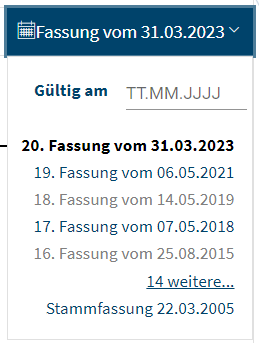
-
Blaues, fettgedrucktes Datum:
→ Kennzeichnet die aktuelle Fassung der Richtlinie -
Blaues Datum (nicht fett):
→ Weist auf eine Novelle hin, bei der auch der aktuell angezeigte Abschnitt geändert wurde -
Graues Datum:
→ Zeigt eine Novelle an, in der der aktuell angezeigte Abschnitt unverändert geblieben ist -
„Weitere“:
→ Um die Übersichtlichkeit der Fassungen zu gewährleisten, werden vor allem ältere Fassungen nicht sofort angezeigt. Sie können durch einen Klick auf „Weitere“ eingeblendet werden -
Stammfassung:
→ Zeigt die erste Fassung der betreffenden Richtlinie.
Besonderheiten bei BFG-(UFS-)Dokumenten
Der Volltext von BFG-(UFS-)Dokumenten enthält immer sowohl den Entscheidungstext als auch allfällig vorhandene Rechtssätze.
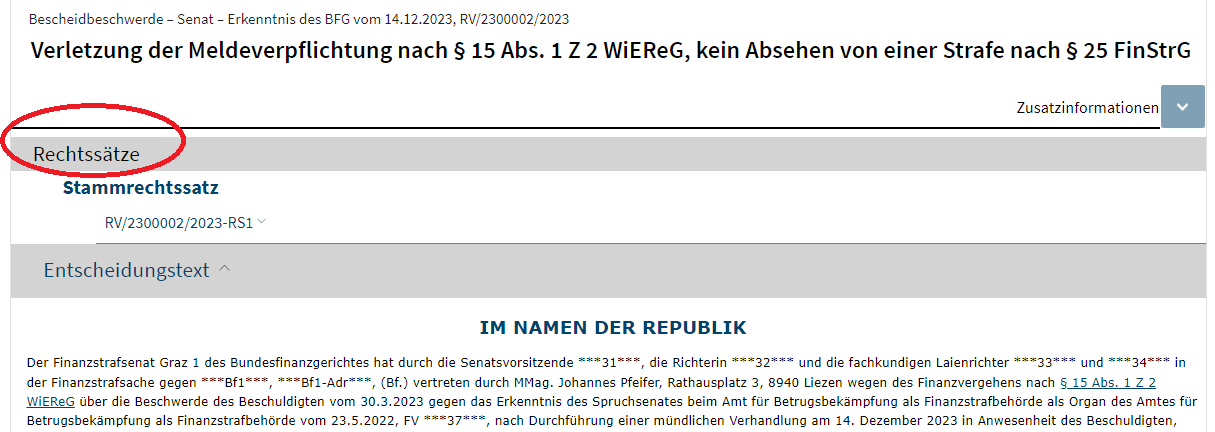
Rechtssätze und Rechtssatzkette
- Häufig fassen Rechtssätze kurz und prägnant die rechtliche Aussage einer Entscheidung zusammen. Die Rechtssätze sind beim Öffnen des BFG-Dokumentes standardmäßig zugeklappt und können über das Pfeilsymbol einzeln bzw. über das Menü "Alle auf-/zuklappen" gesammelt eingeblendet werden. Jeder Rechtssatz verfügt auch über spezielle Zusatzinformationen, welche ebenfalls über das betreffende Pfeilsymbol auf- oder zugeklappt werden können (Details dazu siehe unten zum Thema "Zusatzinformationen")
- Auch den Entscheidungstext selbst können Sie zur besseren Übersichtlichkeit durch Klick auf den Pfeil auf- und zuklappen.
- Rechtssatzkette (Definition):
Wird zu einer BFG-/UFS-Entscheidung kein eigener Rechtssatz erstellt, kann auf einen bereits existierenden Rechtssatz verwiesen werden. Dadurch entstehen Folgerechtssätze, die die rechtliche Aussage des Stammrechtssatzes bestätigen oder gegebenenfalls ergänzen. Der systematische Zusammenhang zwischen dem ursprünglichen (Stamm-)Rechtssatz und Folgerechtssätzen wird in der "Rechtssatzkette" dargestellt. Eine Rechtssatzkette ergibt sich somit immer dann, wenn zu einem Stammrechtssatz ein oder mehrere Folgerechtssätze vorliegen.
Eine allfällig vorliegende Rechtssatzkette kann über den Link "Rechtssatzkette anzeigen" ausschließlich aus dem Volltext eines BFG- bzw. UFS-Dokumentes aufgerufen werden und stellt sich wie folgt dar:
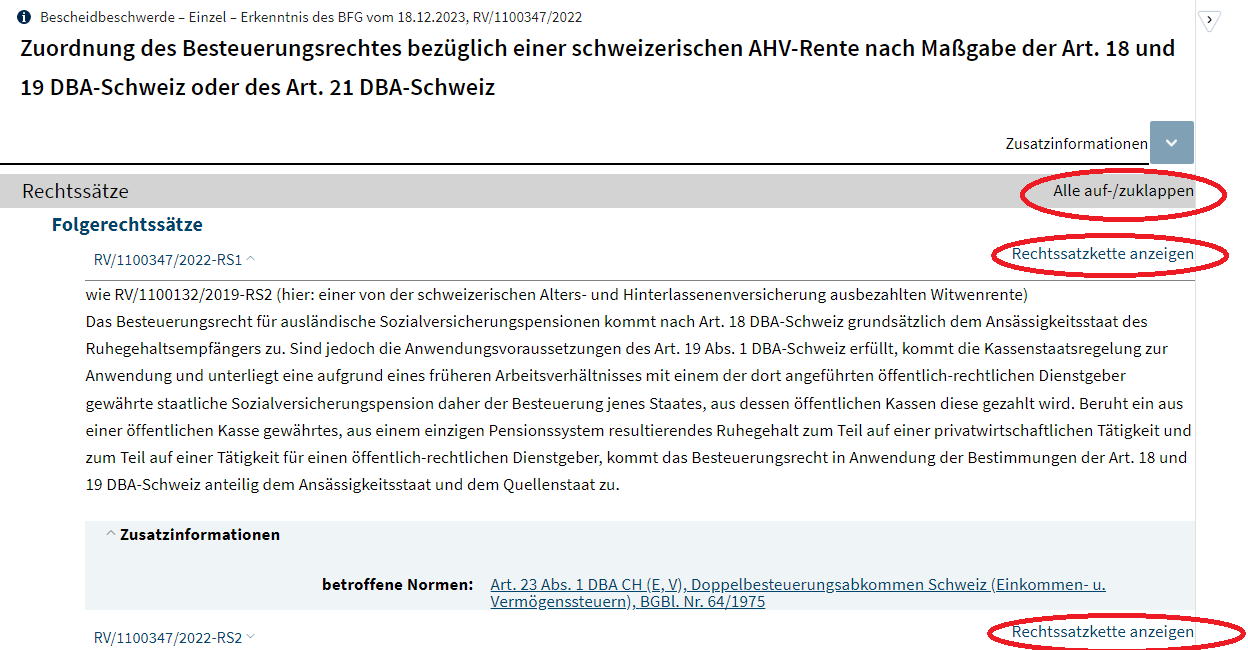
Ähnliche Dokumente
Dieses - auf künstlicher Intelligenz basierende - Feature zeigt die dem jeweils geöffneten Findok-Dokument vom Sachverhalt her ähnlichsten Dokumente in einer Box im rechten Bereich des Volltextes an:
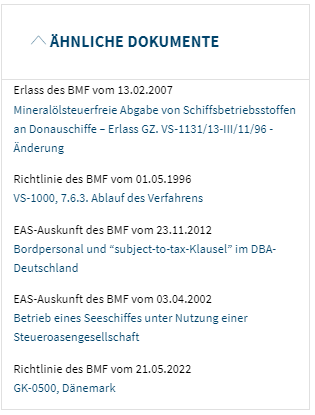
Die in dieser Box vorgeschlagenen Dokumente müssen nicht unbedingt in der Suchergebnisliste vorkommen - ganz im Gegenteil: Dieses Feature visualisiert artverwandte Dokumente und zeigt möglicherweise Zusammenhänge, die eventuell nicht auf den ersten Blick ersichtlich aber möglicherweise durchaus wichtig für die Einschätzung von Sachverhalten sein können.
Die Berechnung erfolgt mittels komplexer Sprachmodelle (LLMs), in welche in einem ersten Schritt Titel, Kurztext sowie Schlagworte und Rechtsgrundlagen einbezogen werden.
Neben den "Ähnlichen Dokumenten" werden auch allfällige Rückverweise angezeigt – etwa wenn das aktuelle Dokument in einem anderen erwähnt oder referenziert wird.
Achtung: Die Anreicherung der Findok-Dokumente mit ähnlichen Dokumenten erfolgt jeweils über Nacht. Bei Dokumenten, die neu in die Findok gelangten, steht die Funktion "Ähnliche Dokumente" somit erst am Folgetag zur Verfügung!
Zusatzinformationen
Am Ende jedes Findok-Dokuments finden Sie Informationen, die zusätzlich zum eigentlichen Inhaltstext bereitgestellt werden. Es handelt sich um Metadaten (Rechtsnorm, Verweise etc.), nach denen Sie üblicherweise auch suchen können..
Speziell für BFG-/UFS-Rechtssätze geltende Zusatzinformationen sind darüber hinaus auch jedem Rechtssatz angeschlossen.
Folgende Zusatzinformationen sind möglich:
|
Feld |
Beschreibung |
| In Findok aufgenommen am | Datum der Veröffentlichung in Findok (inkl. Uhrzeit) |
| Anmerkungen | Ergänzende Anmerkungen, meistens bei BFG-Dokumenten verwendet zB "Die hier vertretene Rechtsansicht deckt sich mit jener des BMF vom 16.5.2006..."; Geringere Bedeutung als "Beachte" aber mit ein Grund, eine Entscheidung als "kommentierte Entscheidung" zu kennzeichnen |
| Zitiert/besprochen in | Achtung: nur bei BFG-/UFS-Dokumenten Hier ersehen Sie, in welchen - im Finanzressort üblicherweise elektronisch zugänglichen Publikationen - die ggstdl. Entscheidung erwähnt ist zB: "UFSaktuell 2006, 357" "SWK 13/2007, S 457" "UFS Newsletter 2007/01" "Wanke in BFGjournal 2015, 433" Liegt dieses Feld vor, wird eine Entscheidung als "kommentierte Entscheidung" |
| betroffene Normen | Hier finden Sie die, dem Dokument zugrunde liegenden Gesetze(sstellen) - üblicherweise verlinkt mit dem RIS bzw. EUR-Lex |
| Verweise |
Enthält Verweise auf Literatur bzw. Gesetzesmaterien jeglicher Art; zum Unterschied zum Feld "Norm" stehen die Verweise nicht mit dem Dokument in ursächlichem Zusammenhang, sondern haben lediglich Kommentarcharakter; |
| Materie |
Die Materie dient durch die Möglichkeit gezielter thematischer Einschränkungen der besseren inhaltlichen Unterscheidbarkeit in der Findok-Abfrage. |
| ECLI |
Achtung: nur bei BFG-/UFS-Dokumenten |
| Schlagworte | Enthält die zum Dokument vorliegenden Schlagworte, Synonyme, Fachausdrücke etc. Anmerkung: Durch die moderne Findok-Suche haben die Schlagworte etwas an Bedeutung verloren, da die Suche der Findok ohnehin von vornherein ua. auch Synonyme berücksichtigt |
| Stammfassung |
Achtung: nur bei Richtlinien! |
| Systemdaten | Interne Systemdaten, folgende Parameter enthaltend: Findok-Nr., Aufnahmedatum (mit Uhrzeit); letzte Änderung sowie Dokument- und Segment-ID. (suchbar nur für Findok-Administratoren) |
| Verarbeitungseinträge |
Interne Informationen, die Findok-Verarbeitung betreffend (nur Findok-Administratoren zugänglich) |